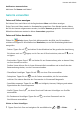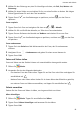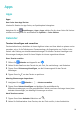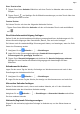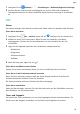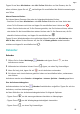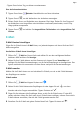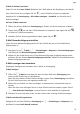MatePad T8 User Guide-(KOB2_L09&KOB2_W09,EMUI10.1_01,DE)
Table Of Contents
- Benutzerhandbuch
- Inhaltsverzeichnis
- Wesentliches
- Standardgesten
- Systemnavigation
- Phone Clone
- Bildschirm sperren und entsperren
- Startbildschirm kennenlernen
- Benachrichtigungs- und Statussymbole
- Verknüpfungstasten
- Startbildschirm-Widgets
- Hintergrund festlegen
- Screenshots&Bildschirmaufnahme
- Benachrichtigungen anzeigen und löschen
- Toneinstellungen anpassen
- Text eingeben
- Geteilter Bildschirmmodus und Floating-Fenster
- Gerät ein- und ausschalten oder neu starten
- Aufladen
- Intelligente Funktionen
- Kamera und Galerie
- Apps
- Einstellungen
- WLAN
- Bluetooth
- Weitere Verbindungen
- Startbildschirm&Hintergrund
- Anzeige&Helligkeit
- Töne&Vibration
- Benachrichtigungen
- Biometrie&Passwort
- Apps
- Akku
- Speicher
- Sicherheit
- Privatsphäre
- Bedienungshilfen
- System&Aktualisierungen
- Über das Tablet
E-Mail als Entwurf speichern
Geben Sie auf dem Neue E-Mail-Bildschirm die E-Mail-Adresse des Empfängers, den Betre
oder E-Mail-Inhalt ein und tippen Sie auf , um die E-Mail als Entwurf zu speichern.
Navigieren Sie zu Posteingang > Alle Ordner anzeigen > Entwürfe, um Entwürfe von E-
Mails anzuzeigen.
Auf eine E-Mail antworten
1 Önen Sie auf dem Bildschirm Posteingang die E-Mail, auf die Sie antworten möchten.
2 Tippen Sie auf
, um nur dem E-Mail-Absender zu antworten, oder tippen Sie auf ,
um allen im Thread zu antworten.
3 Nachdem Sie Ihre Antwort geschrieben haben, tippen Sie auf
.
E-Mail-Benachrichtigung einstellen
Legen Sie einen Benachrichtigungsmodus für Ihre E-Mails fest, der auf Ihre Bedürfnisse
zugeschnitten ist.
1 Navigieren Sie zu
E-Mail > > Einstellungen > Allgemein > Benachrichtigungen
und aktivieren Sie Benachrichtigungen zulassen.
2 Wählen Sie das E-Mail-Konto aus, für das Benachrichtigungen festgelegt werden sollen,
aktivieren Sie den Schalter Benachrichtigungen zulassen, wählen Sie anschließend einen
Benachrichtigungsmodus aus.
E-Mails anzeigen und verwalten
Empfangen, Anzeigen und Verwalten Ihrer E-Mails im Posteingang.
E-Mail anzeigen
1 Önen Sie E-Mail und streichen Sie dann auf dem Bildschirm Posteingang nach
unten, um die E-Mail-Liste zu aktualisieren.
Wenn Sie über mehrere E-Mail-Konten verfügen, tippen Sie auf Posteingang und wählen
Sie das E-Mail-Konto aus, das angezeigt werden soll.
2 Önen Sie eine E-Mail, um diese anzuzeigen, zu beantworten, weiterzuleiten oder zu
löschen.
Wenn Sie über einen wichtigen Termin in einer E-Mail informiert werden, tippen Sie auf
> Zum Kalender hinzufügen, um den Termin in Ihren Kalender zu importieren.
3 Streichen Sie nach links oder rechts, um die nächste oder vorherige E-Mail anzuzeigen.
E-Mails nach Betre organisieren
Navigieren Sie auf dem Bildschirm Posteingang zu > Einstellungen > Allgemein und
aktivieren Sie dann Nach Betre sortieren.
Apps
27